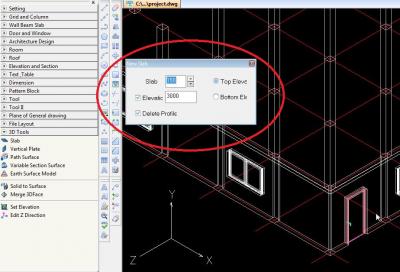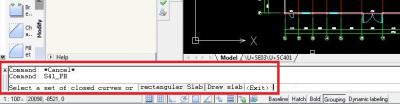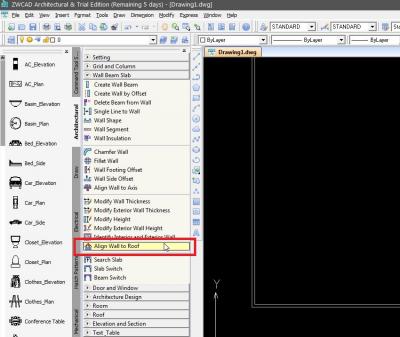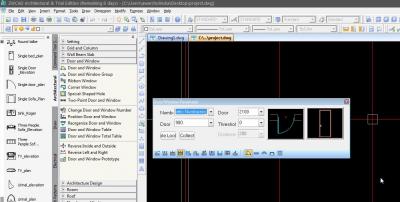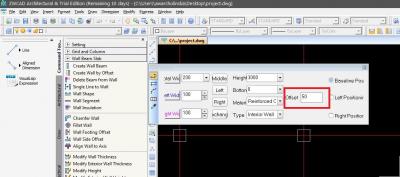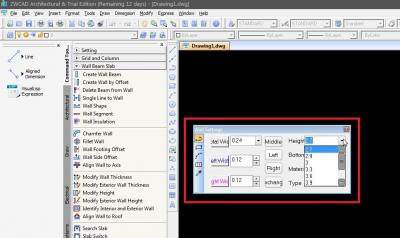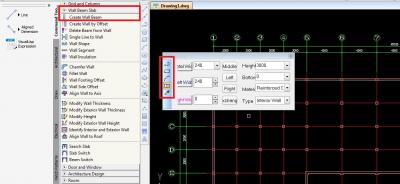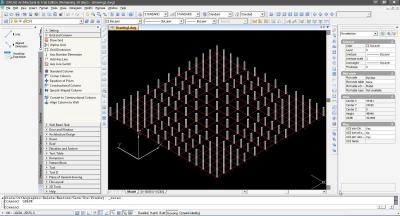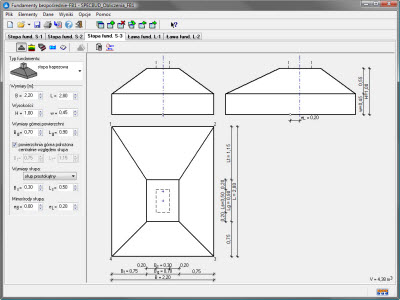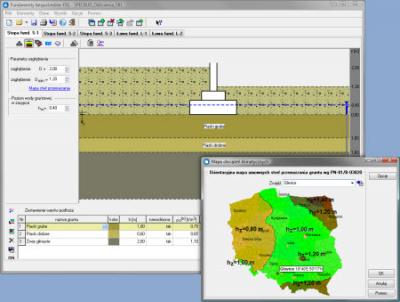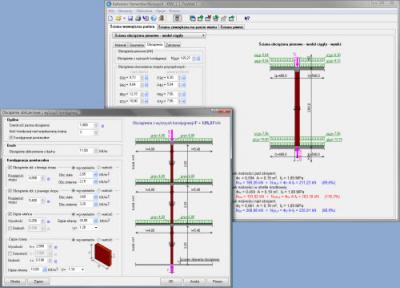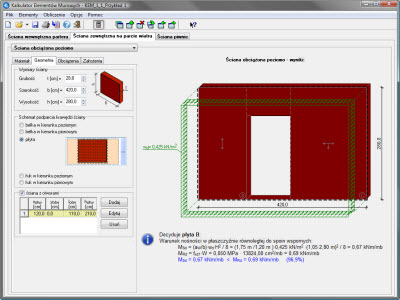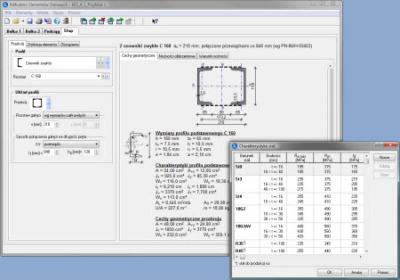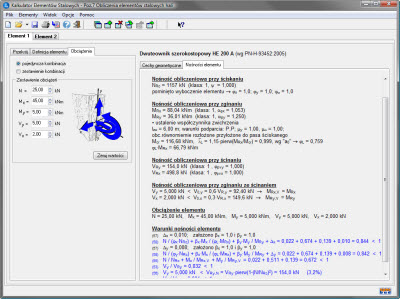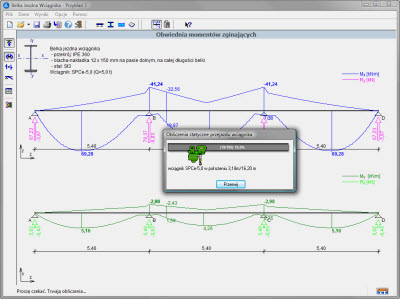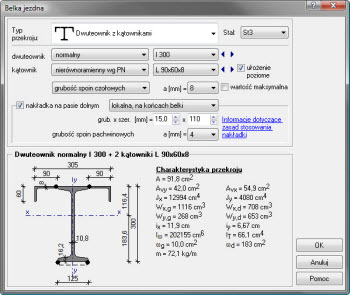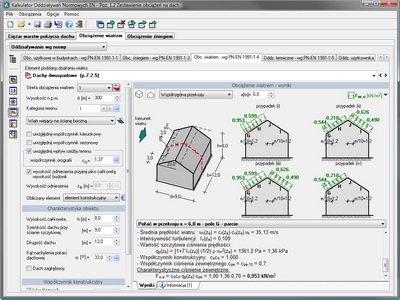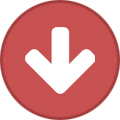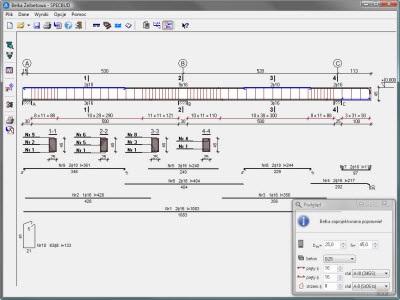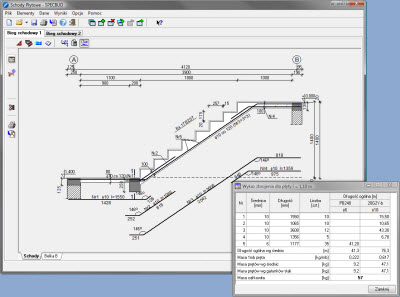-
Postów
419 -
Dołączył
-
Ostatnia wizyta
-
Wygrane w rankingu
15
Treść opublikowana przez awarch
-
Do rysowania dachu dwuspadowego w programie ZWCAD Architecture służy polecenie Double Slope Roof w panelu Roof. Po wybraniu funkcji otwiera się okno ustawień dachu, gdzie określamy m.in. spadek dachu czy też położenie kalenicy dachu na wysokości. W następnym kroku należy określić obrys krawędzi dachu. Można ro zrobić na dwa sposoby: 1) Określając krawędzie dachu za pomocą wrysowanej wcześniej zamkniętej polilinii. 2) Korzystając z funkcji Search Roof Outline, która automatycznie, po zaznaczeniu obrysu budynku tworzy nam krawędź dachu (możemy określić własną szerokość okapu). Po wybraniu obrysu krawędzi dachu wpisujemy jego parametry, a następnie określamy położenie kalenicy. Po wrysowaniu dachu możemy w miarę potrzeb edytować jego parametry.
-

Co warto udoskonalić w ZWCAD Architecture
awarch odpowiedział(a) na Martin_S temat w Propozycje rozwoju programu
Witam, Dziękujemy bardzo za kolejne uwagi. Postaram się w najbliższym czasie dodać filmiki instruktażowe do prezentowanych funkcji. Pozdrawiam -
Kolejnym krokiem jaki przedstawię w programie ZWCAD Architecture będzie wrysowanie płyty stropowej. Służy do tego funcja 3D Tools ->Slab. Po wybraniu polecenia pojawia się okno ustawień parametrów płyty stropowej, gdzie możemy zdefiniować jej grubość oraz poziom wierzchu płyty. Rysowanie płyty stropowej może odbywać się na kilka sposobów (do wyboru na dolnym pasku poleceń): poprzez oznaczenie za pomocą zamkniętej polilinii obrysu płyty [closed curves] poprzez oznaczenie obrysu płyty za pomocą prostokąta [rectangular slab] "ręcznie" zaznaczając obrys płyty "punkt po punkcie" wybierając opcję [draw slab] Po wrysowaniu płyty mamy możliwość jej edycji poprzez dodanie otworów, usunięcie otworów, zmianę położenia płyty na wysokości, ustawienie offsetu, zmianę grubości płyty czy też ustawienie widoczności krawędzi. Poniżej zamieszczam kilka screenów:
-

Co warto udoskonalić w ZWCAD Architecture
awarch odpowiedział(a) na Martin_S temat w Propozycje rozwoju programu
Witam, Dziękujemy bardzo za wszelkie uwagi. Na bieżąco przekazujemy Państwa sugestie i opinie. Cieszymy się bardzo, że widzi Pan duży potencjał w oprogramowaniu ZWCAD Architectural i zachęcam do dalszej pracy z programem. Pozdrawiam -

Wersja testowa ZWCAD Architecture 2012
awarch odpowiedział(a) na dmatusz3 temat w ZWCAD Architecture
Witam serdecznie, Dziękuję bardzo za cenną uwagę. Jednostkami, które można wybrać w programie są [m] i [mm] i rzeczywiście [cm] byłyby przydatne. Jeżeli chodzi o seminaria, to spotkania organizujemy w różnych częściach Polski, więc jeżeli są Państwo zainteresowani to oczywiście weźmiemy Państwa lokalizację pod uwagę. Najbliższe spotkanie już 19.06.2013r. we Wrocławiu, na które Państwa serdecznie zapraszamy. Formularz zapisu dostępny jest na stronie: http://www.zwcad.pl/seminarium-zwcad-maj-czerwiec-2013.html Pozdrawiam -

Co warto udoskonalić w ZWCAD Architecture
awarch odpowiedział(a) na Martin_S temat w Propozycje rozwoju programu
Witam serdecznie, Jesteśmy Panu ogromnie wdzięczni, za wszelkie uwagi dotyczące oprogramowania i wkład jaki wnosi Pan w jego testowanie. Z pewnością przyczynią się one do jak najlepszego dostosowania aplikacji do potrzeb projektantów. Zachęcamy wszystkich użytkowników testujących z nami oprogramowanie do wyrażania opinii i sugestii:) Pozdrawiam -
Kolejną funkcjonalnością programu ZWCAD Architectural, którą chcę Państwu przedstawić jest wstawianie schodów. Opcja ta znajduje się w panelu Architecture Design. Mamy możliwość wyboru różnego typu schodów m.in.: jednobiegowe, dwubiegowe, zabiegowe czy też o specjalnym kształcie. Po wybraniu funkcji otwiera się okno ustawień, gdzie możemy zdefiniować parametry samych schodów oraz barierki ochronnej. Następnie wystarczy podać jedynie punkt wstawienia obiektu.
-

Wersja testowa ZWCAD Architecture 2012
awarch odpowiedział(a) na dmatusz3 temat w ZWCAD Architecture
Witam serdecznie, Dziękujemy bardzo za zgłoszenie na seminarium. Jeżeli chodzi o wyrównanie ściany do dachu, to rzeczywiście jest tu niedociągnięcie. Jest to wczesna wersja testowa Alfa i dużo zmian i udoskonaleń w programie przed nami. Dziękuję bardzo za cenne uwagi sugestie. Z pewnością przysłużą się one jak najlepszemu rozwojowi programu. Jeżeli chodzi natomiast o okna połaciowe, to może pomogłaby funkcja Insert Skylight, która ma dość szeroką bibliotekę okien połaciowych. -

Wersja testowa ZWCAD Architecture 2012
awarch odpowiedział(a) na dmatusz3 temat w ZWCAD Architecture
Witam serdecznie, Lukarnę na dachu możemy dodać poprzez wykorzystanie funckcji Add Dormer w panelu Roof. Po wybraniu funkcji otwiera się okno ustawień właściwości lukarny, gdzie wpisujemy jej parametry. Na końcu określamy miejsce wstawienia lukarny. Odnośnie "lekcji krok po kroku" dotyczących pozostałych funkcji zachęcam Pana do udziału w naszym seminarium, które odbędzie się 19.06.2013r. we Wrocławiu, gdzie postaram się wszystkie te funkcjonalności zaprezentować. Więcej informacji oraz formularz zapisu dostępne tutaj. Ponadto na forum postaram się na bieżąco uzupełniać wszystkie informacje. Pozdrawiam -

Wersja testowa ZWCAD Architecture 2012
awarch odpowiedział(a) na dmatusz3 temat w ZWCAD Architecture
Witam serdecznie, Dziękujemy za cenne uwagi dotyczące programu i cieszymy się, że aplikacja się podoba. Poniżej postaram się odpowiedzieć na Pańskie pytania: - wymiarowanie architecture: wszelkie funkcje dotyczące wymiarowania dostępne są w panelu Dimension. Znajdują się tam m.in. funkcje wymiarowania otworów okiennych, ścian czy wymiarowanie "punkt po punkcie". Osie obiektu można zwymiarować automatycznie po wybraniu funkcji Grid Dimension. - Aby wrysować dach prostokątny po prostokątnym ścian należy oznaczyć jego obrys za pomocą zamkniętej polilinii, a następnie wybrać funkcję Double Slope Roof i wybrać wcześniej wrysowaną polilinię stanowiącą obrys dachu. - Do zamknięcia ściany szczytowej poddasza służy funkcja Align Wall to Roof dostępna w panelu Wall Beam Slab. - na czym polega problem ze zdefiniowaniem drzwi dwuskrzydłowych? ZWCAD Architecture posiada pełną funkcjonalność ZWCAD+2012 Pro oraz moduły do projektowania architektonicznego. Pozdrawiam -
ZWCAD Architectural umożliwia wstawianie m.in. pojedynczych otworów okiennych i drzwiowych. Służy do tego funkcja Door and Window znajdująca się w panelu o tej samej nazwie. Po wybraniu funkcji ukazuje się okno ustawień parametrów stolarki, gdzie możemy zdefiniować szerokość, wysokość, odsunięcie od wskazanego punktu, czy też wysokość progu drzwi lub parapetu okiennego. Mamy możliwość wyboru oznaczenia drzwi czy okna na rysunku z bogatej bazy symboli zawartej w programie. Wstawienie otworu może odbywać się na klika sposobów m.in. poprzez wskazanie miejsca wstawienia za pomocą kliknięcia, określenie odsunięcia od wybranego elementu konstrukcyjnego czy osi, podanie ilości otworów na ścianie lub też wykonanie otworu na całej długości ściany. Aplikacja posiada też opcję "inteligentnego wstawiania", gdzie program sam wyszukuje środek ściany. Tak jak w poprzednich przypadkach efekty możemy oglądać w widoku 3D.
-
Kolejną funkcjonalnością programu ZWCAD Architectural jest możliwość rysowania ściany z przesunięciem (tzw. Offsetem). Służy do tego funkcja Wall Beam Slab -> Create Wall by Offset. Po wybraniu funkcji pokazuje się okno ustawień ściany, gdzie wpisujemy jej wymiary, wyrównanie, wybieramy materiał i wartość przesunięcia (offset). Podobnie jak w w przypadku funkcji Create Wall Beam ścianę możemy wprowadzić za pomocą linii lub prostokątnego obszaru, stanowiącego jej zewnętrzny obrys. Warto zauważyć również, że w tym wypadku materiał, z którego wykonana jest ściana i słupy jest taki sam, w związku z czym program automatycznie połączył ich krawędzie.
-
W ZWCAD Architectural możliwy jest wybór jednostki [mm,m] w jakiej będą wrysowywane obiekty. W tym celu wybieramy w panelu Setting funkcję Unit Setting. Następnie na dolnym pasku poleceń wskazujemy interesującą nas jednostkę klikając na nią, bądź ustawiając wartość funkcji jako 0 [mm] lub 1 [m]. Następnie przy wprowadzaniu np.ścian widoczne będą jej wymiary w wybranych jednostkach.
-
W tym momencie nie mamy takich informacji. Jak tylko będzie wiadomo więcej na temat obsługi tego formatu poinformujemy Państwa niezwłocznie na forum.
-
Witam serdecznie, Aplikacja ZWCAD Architectural ma duże plany rozwojowe. Chodzi i o przyspieszenie modelowania architektonicznego w 2D, jak również możliwość tworzenia wizualizacji. Docelowo program ma posiadać moduł do renderingu. Obecna wersja aplikacji jest wczesną wersją testową Alfa, więc przed nami jeszcze dużo zmian i nowych funkcjonalności. Co do ceny programu, to nie jest ona jeszcze znana, ale jak zawsze dołożymy wszelkich starań, aby była ona konkurencyjna na naszym rynku. Pozdrawiam
-
Kolejną zautomatyzowaną funckją w ZWCAD Architectural jest rysowanie ścian i belek. Służy do tego pasek poleceń Wall Beam Slab. Zajmiemy się tutaj podstawową funkcją rysowania ścian, mianowicie Wall Beam Slab -> Create Wall Beam. Po wybraniu polecenia otwiera się okno Ustawień ściany, gdzie możemy ustawić jej parametry: grubość, wyrównianie (strona lewa, prawa, środek), wysokość ściany, położenie jej spodu, materiał, z którego jest wykonana oraz typ wstawianego elementu (np. ściana wewnętrzna, zewnętrzna, belka itp.) Ścianę możemy wrysować na kilka sposobów: Określając na rysunku punkty początkowy i końcowy ściany Oznaczając prostokątnym obszarem obrys pomieszczenia, które chcemy zamknąć ścianami Wskazując oś wzdłuż której chcemy narysować ścianę Ponadto mamy możlwość podziału ściany na odcinki.
-
ZWCAD Architectural posiada rozbudowany moduł do automatycznego tworzenia siatki słupów poprzez wykorzystanie polecenia: Grid and Column->Standard Column. W oknie parametrów słupa określamy wymiary jego przekroju poprzecznego, długość, jak również położenie na mimośrodzie, obrót i materiał, z którego jest wykonany. Słupy możemy umieszczać na rysunku na kilka sposobów: 1) sposób "ręczny": w oknie paratetrów słupa wybieramy opcję Insert Columns in the Specified location on screen i po kolei wskazujemy punkty przecięcia siatek 2) sposób "automatyczny": poprzez wskazanie za pomocą prostokątnego obszaru przecięć siatki osi, na których mają być umieszczone słupy (Insert Columns at the intersection of axes in the specified rectangular area) poprzez wybranie osi, na której przecięciach chcemy umieścić słupy (Arrange Columns along the intersection of one axis and other axes) Poniżej zamiesczam kilka screenów:
-
Witam Państwa serdecznie na forum poświęconym programowi ZWCAD Architecture. Poniżej pokażemy kilka użytecznych funkcjonalności programu. Program ZWCAD Architecture pozwala m.ni. na automatyczne utworzenie osi obiektu poprzez wykorzystanie polecenia: Grid and Column-> Draw Grid. Możemy tutaj wpisać odległości między osiami budynku w obu kierunkach. Następnie możemy oznaczyć osie na dwa sposoby: 1) sposób "ręczny": polecenie Grid and Column-> Axis Number Dimension 2) Sposób "automatyczny" : polecenie Grid and Column-> Grid Dimension (następuje automatyczne wymiarowanie osi na rysunku). Poniżej zamieszczam kilka screenów: Pozdrawiam
-
Witam serdecznie, Bardzo się cieszę, że podobają się Panu programy. Zapraszam serdecznie na bezpłatne seminaria on-line, na których są prezentowane m.in. programy obliczeniowe. Kalendarz spotkań dostępny na stronie: http://www.dobrycad.pl/harmonogram.html
-
Geotechnika to grupa programów do obliczeń geotechniczno-wytrzymałościowych fundamentów bezpośrednich zgodnie z normami: PN-81/B-03020 oraz PN-B-03264:2002. Więcej informacji na stronach:http://www.dobrycad.pl, http://www.dobrycad....eotechnika.html Pozdrawiam
-
Mury to moduł przeznaczony do obliczeń konstrukcji murowych niezbrojonych wg normy PN-B-03002:2007. Więcej informacji na stronach: http://www.dobrycad.pl, http://www.dobrycad....ms/18-mury.html Pozdrawiam
-
Stal- zestaw narzędzi umożliwiający wymiarowanie elementów stalowych oraz projektowanie belek jedno- i wieloprzęsłowych wg normy PN-90/B-03200. Więcej informacji na stronach: http://www.dobrycad.pl, http://www.dobrycad....ms/17-stal.html Pozdrawiam
-
Ekspert to narzędzie do obliczeń statyczno-wytrzymałościowych belek jezdnych wciagników wg normy PN-90/B-03200. Więcej informacji na stronach: http://www.dobrycad.pl, http://www.dobrycad....16-ekspert.html Pozdrawiam
-
Statyka EN - grupa programów umożliwiających analizę statyczną płaskich układów prętowych oraz tworzenie zestawień obciążeń wg eurokodów: PN-EN 1990, PN-EN 1991-1-1, PN-EN 1991-1-3, PN-EN 1991-1-4, PN-EN 1991-1-5. Więcej informacji na stronach: http://www.dobrycad.pl, http://www.dobrycad....statyka-en.html Pozdrawiam
-
Żelbet - pakiet programów do projektowania konstrukcji żelbetowych (belek jedno- i wieloprzesłowych, płyt jednokierunkowo i krzyżowo zbrojonych, schodów płytowych i stropów Akermana) zgodnie z normą PN-B-03264:2002/Ap1. Więcej informacji na stronie: http://www.dobrycad.pl, http://www.dobrycad..../14-zelbet.html Pozdrawiam